word文档分页了调回一页的教程
时间:2023-07-25 09:42:36作者:极光下载站人气:583
word软件作为一款专业的文字处理工具,为用户带来了强大的文字编排功能,让用户可以简单设置出自己需要的文档排版样式,例如设置段落首行缩进、段落行距或是页面布局等,总的来说word软件中的功能能够满足用户多样的编辑需求,当用户在编辑文档文件时,发现文档分页了,想要将其调回一页却不知道怎么来操作实现,其实这个问题是很好解决的,用户将段落标记显示出来,若是看到有分页符就将其选中并按下del键删除即可解决问题,或是将双页视图调成单页视图即可解决问题,详细的操作过程是怎样的呢,接下来就让小编来向大家分享一下word文档分页了调回一页的方法教程吧,希望用户能够喜欢。

方法步骤
1.用户打开word软件,并进入到文档的编辑页面上,可以看到文档分页了
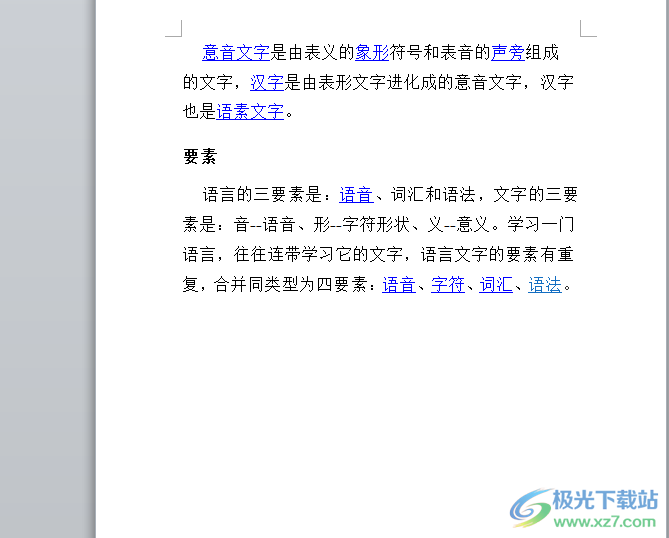
2.在菜单栏中点击开始选项,将会显示出相关的选项卡,用户选择其中的段落标记选项将其显示出来
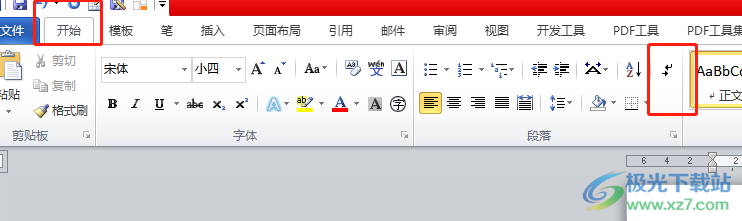
3.这时用户在页面上就可以看到显示出来的分页符,用户需要将其选中并按下del删除键来将其去除
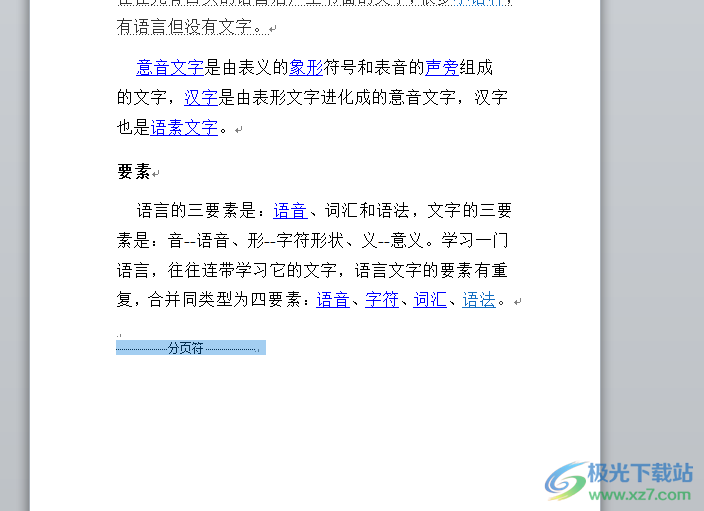
4.完成上述操作后,用户就可以看到文档页面成功调成一页了
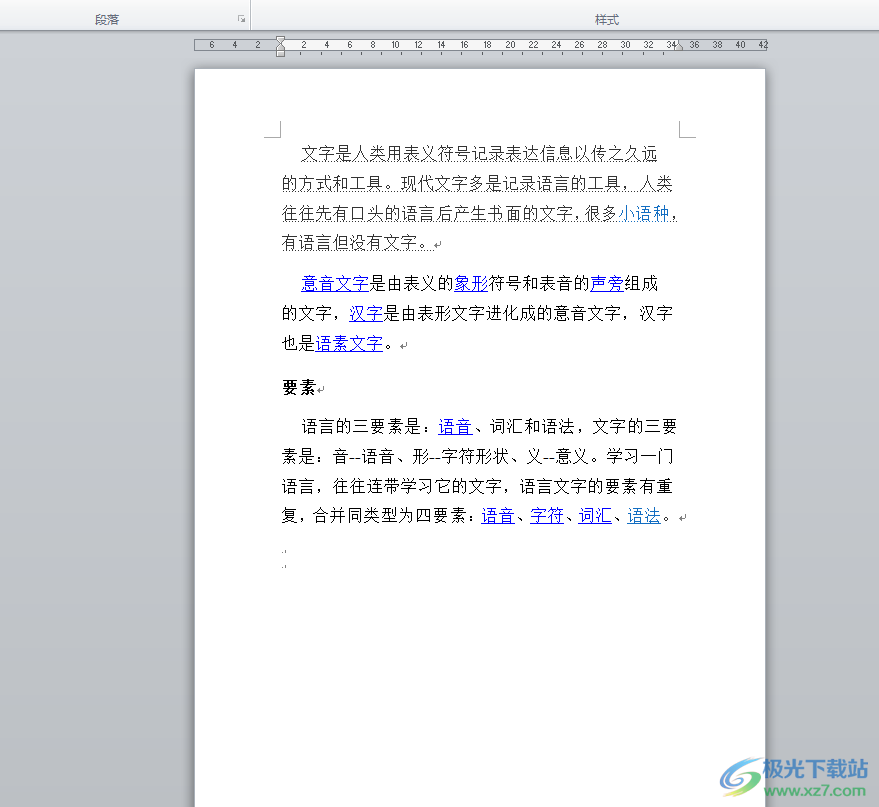
5.用户有时还会遇到页面视图被调整双页的情况,这时用户需要点击菜单栏中的视图选项,在显示出来的选项卡中,用户选择单页选项即可
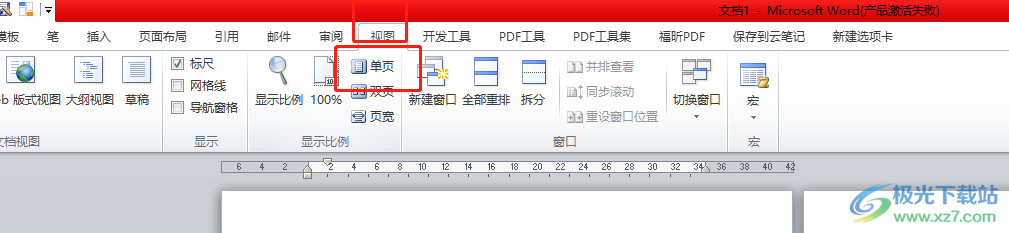
6.如图所示,此时双页排布的页面成功转换为单页了
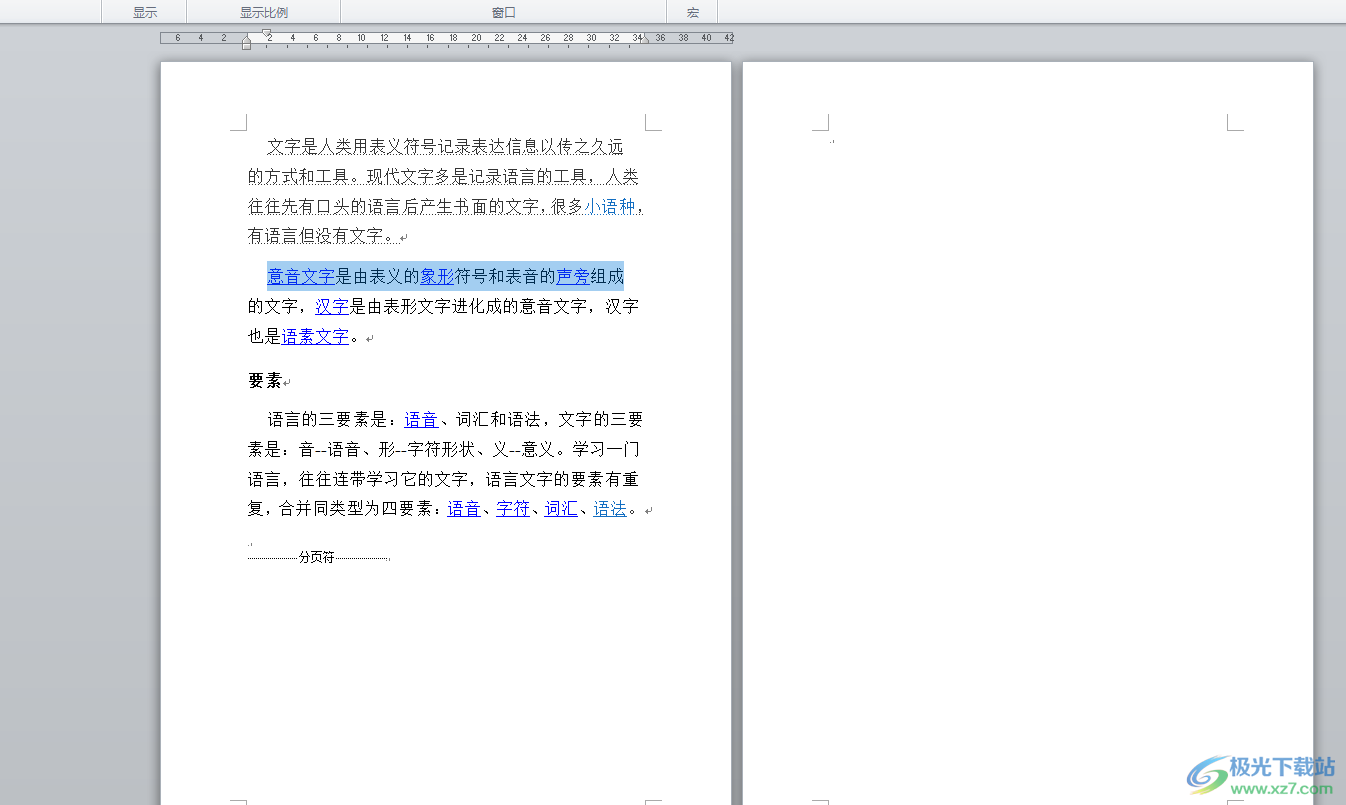
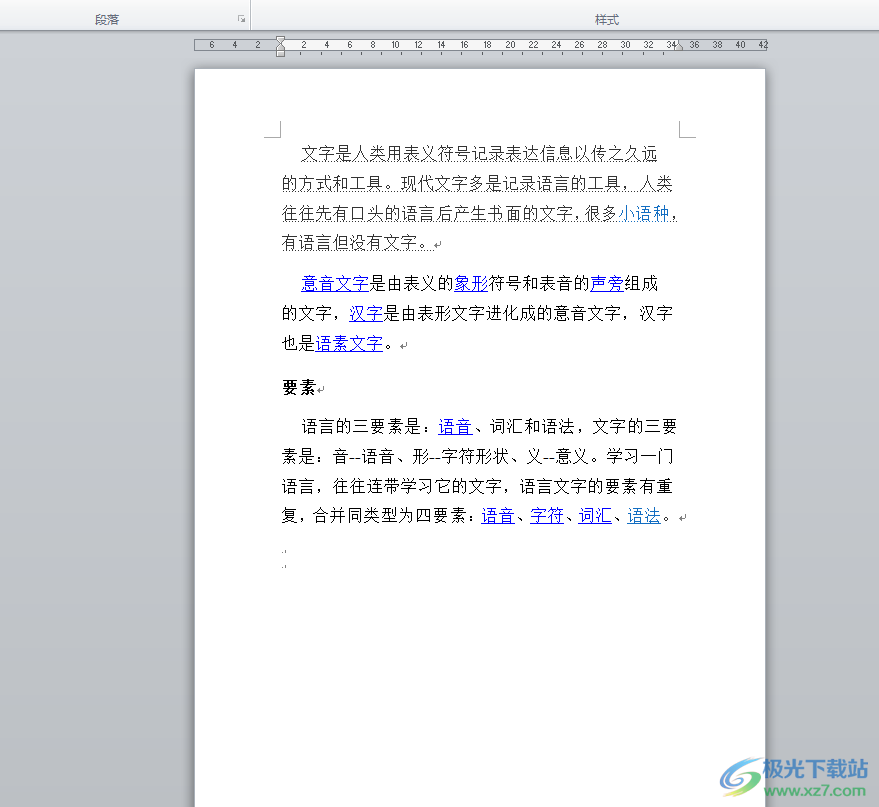
以上就是小编对用户提出问题整理出来的方法步骤,用户从中知道了大致的操作过程为点击开始——显示段落标记——选中分页符——按下del删除键——调回一页——视图——单页这几步,方法是很简单的,感兴趣的用户可以来试试看。

大小:60.68 MB版本:1.1.2.0环境:WinAll, WinXP, Win7
- 进入下载
相关推荐
相关下载
热门阅览
- 1百度网盘分享密码暴力破解方法,怎么破解百度网盘加密链接
- 2keyshot6破解安装步骤-keyshot6破解安装教程
- 3apktool手机版使用教程-apktool使用方法
- 4mac版steam怎么设置中文 steam mac版设置中文教程
- 5抖音推荐怎么设置页面?抖音推荐界面重新设置教程
- 6电脑怎么开启VT 如何开启VT的详细教程!
- 7掌上英雄联盟怎么注销账号?掌上英雄联盟怎么退出登录
- 8rar文件怎么打开?如何打开rar格式文件
- 9掌上wegame怎么查别人战绩?掌上wegame怎么看别人英雄联盟战绩
- 10qq邮箱格式怎么写?qq邮箱格式是什么样的以及注册英文邮箱的方法
- 11怎么安装会声会影x7?会声会影x7安装教程
- 12Word文档中轻松实现两行对齐?word文档两行文字怎么对齐?
网友评论